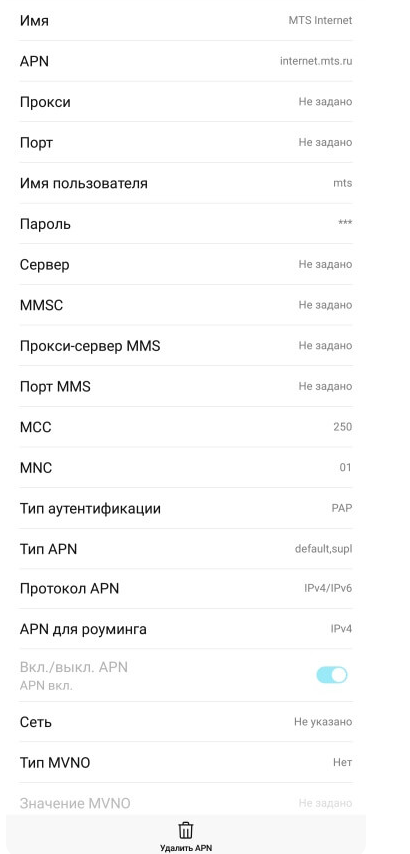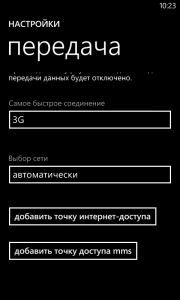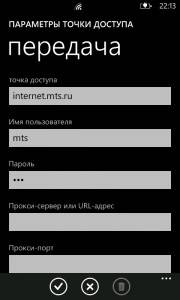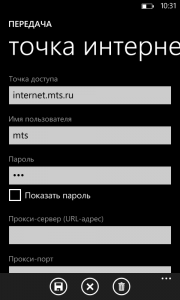Как настройка 4G LTE 3G настройки MMS интернета МТС Россия на Windows Phone 10,8.1, 8,7 Nokia Lumia
Настройки APN MTC для Windows Phone
Меню — Настройки — пункт Передача данных — Далее Добавить точку доступа:
Раздел Интернет APN:
Имя точки доступа: internet.mts.ru
Имя пользователя: mts
Пароль : mts
Тип сети: IPv4
Раздел MMS APN:
перейдите в “Настройки” -> “Передача данных” -> “Добавить точку доступа MMS“.
точка доступа: mms.mts.ru
имя пользователя: mts
пароль: mts
WAP-шлюз: 192.168.192.168
порт WAP-шлюза: 8080
MMS-центр: http://mmsc
Порт центр MMS: 8080
Максимальный размер MMS (КБ): 1024
xxx Partners
Проверьте точку доступа: Настройки — Мобильная сеть — Мобильная передача данных — Точки доступа (APN) — MTS Internet
Обратите внимание, что у смартфонов разных производителей все по-разному устроено, поэтому путь может выглядеть и так: Настройки — Беспроводные сети — Мобильные сети (если вы его не видите, нажмите на Еще)— Точка доступа (APN) — MTS Internet
Если есть точка доступа с названием MTS Internet, зайдите туда и проверьте, все ли там настроено так, как на скриншоте ниже
Если у вас нет такой точки доступа, настройте новую:
- в разделе Точка доступа (APN) нажмите Новая точка доступа (или Создать APN)
- введите параметры:
Имя — MTS internet
APN — internet.mts.ru
Логин — mts
Пароль — mts
Сверьте остальные параметры, обычно они установлены по умолчанию:
Для некоторых аппаратов Fly, Huawei, Lenovo, в поле Тип аутентификации по умолчанию будет установлен параметр Не установлено. Для корректной работы мобильного интернета рекомендуется использовать параметр Нет
Проверьте точку доступа: Настройки — Мобильная сеть — Мобильная передача данных — Точки доступа (APN) — МТС ММS
Если такая точка доступа есть, зайдите туда и проверьте, все ли там настроено так, как на скриншоте ниже
Если у вас нет такой точки доступа, настройте новую:
- в разделе Точка доступа (APN) нажмите Новая точка доступа (или Создать APN)
- введите параметры:
Имя: mts
Точка доступа: mts
Прокси: не задается
Порт: не задается
Имя пользователя: mts
Пароль: mts
Сервер: не задается
MMSC: http://mmsc
Прокси MMS: 192.168.192.168
Порт MMS: 8080
MCC: 257
MNC: 02
Тип аутентификации: не задается
Тип точки доступа: default,supl,mms
Если вы пользуетесь телефоном на базе платформы Windows Phone и вы не можете получить доступ к интернету от провайдера МТС, то скорее всего у вас возникли проблемы с автоматическим определением точки доступа.
Эту проблему исправить не сложно.
Ниже представлено краткое руководство по осуществлению ручных настроек Интернет-соединения оператора МТС.
Этот способ действителен для устройств Windows Phone с версии системы выше пятой .
Для начала перейдём в меню «настройки». Там ищем вкладку «передача данный» и там активируем пункт «добавить точку доступа».
Но только в том случае, если в списке нет уже точки доступа от МТС. Это можно ещё проверить в подпункте «редактировать настройки точки доступа APN». Если она отсутствует, то начинаем в пункте «добавить точку доступа» вводить определённые данные, подходящие только для абонентов МТС.
В строке «APN» пишем internet.mts.ru. Для строк «логин» и «пароль» потребуется ввести mts. При условии, что вы всё правильно ввели, Интернет-соединение должно заработать, а вы получить доступ к Интернет-ресурсам.
Подробнее о точках доступа к интернету для Российских операторов связи — ЗДЕСЬ
При неудаче, попробуйте повторить свои действия или обратитесь в сервисный центр.
Вы видели когда-либо смартфон без работающего доступа к интернету? Если да, то крайне редко. Современному человеку и представить сложно себе свой телефон/коммуникатор (например Dell Venue Pro, HTC Arrive, HTC 7 Pro, HTC HD7, HTC HD7S, HTC Mozart, HTC Surround, HTC Trophy, HTC Titan, HTC Titan II, HTC Radar, HTC 8S, HTC 8X, Nokia Lumia 510, Nokia Lumia 610, Nokia Lumia 710, Nokia Lumia 800, Nokia Lumia 900, Nokia Lumia 520, Nokia Lumia 620, Nokia Lumia 720, Nokia Lumia 820, Nokia Lumia 920, LG Optimus 7, LG Quantum, Samsung Focus, Samsung Omnia 7, Samsung Focus Flash, Samsung Focus S, Samsung Omnia W, Samsung Ativ S, Huawei Ascend W1) без рабочего подключения к интернету, который наделяет смартфон большими возможностями и новыми функциями. Поэтому, если Вы стали счастливым обладателем Windows Phone 7.X или Windows Phone 8 телефона, сразу же настройте на нем активное подключение к интернет. Естественно есть возможность получить от своего оператора сотовой связи автоматические настройки, но очень часто они или вообще не приходят, или их не возможно сохранить. В таком случае Вам придется задать их вручную:
- Заходим в Меню->Настройки.
- Затем пункт Передача данных.
- Далее Добавить точку доступа.
Первый скриншот Windows Phone 7.x, второй — Windows Phone 8.x
А тут уже необходимо вписать Имя пользователя, Пароль и APN (точка доступа). Вот список для различных операторов:
МТС:
- Точка доступа (APN): internet.mts.ru
- Имя пользователя: mts
- Пароль: mts
Мегафон:
- Точка доступа (APN): internet
- Имя пользователя: оставить пустым.
- Пароль : оставить пустым.
Билайн:
- Точка доступа (APN): internet.beeline.ru
- Имя пользователя: beeline
- Пароль: beeline
ТЕЛЕ 2:
- Точка доступа (APN): internet.tele2.ru
- Имя пользователя: заполнять не надо
- Пароль: заполнять не надо
LIFE:
- Точка доступа (APN): internet.life.com.by
- Имя пользователя: оставить пустым.
- Пароль: оставить пустым.
МТС Беларусь:
- Точка доступа (APN): mts
- Имя пользователя: mts
- Пароль: mts
Первый скриншот Windows Phone 7.x, второй — Windows Phone 8.x
Как только сохраните все настройки, попробуйте загрузить в Internet Explorer на телефоне одну страницу, или протестировать интернет любым способом. Если не заработал, перезагрузите аппарат. Также не забудьте включить Передачу данных. Это можно сделать зайдя в Меню->Настройки->Передача данных и поставить ползунок во включенное состояние на WP7 или выбрать Включено из выпадающего списка в WP8.
- Acer
- Alcatel
- Allview
- Амазонка
- Apple
- Archos
- Asus
- BenQ
- BlackBerry
- Blackview
- BLU
- BQ
- Кот
- Celkon
- Coolpad
- CSL
- Кубот
- Dell
- Дуги
- Energizer
- существенный
- Фэрфон
- Fujitsu
- Garmin
- GeeksPhone
- General Mobile
- Гигабайт
- Gionee
- Haier
- Highscreen
- HKC
- Честь
- HP
- HTC
- Huawei
- i-Mobile
- Icemobile
- Infinix
- INQ
- Intex
- Ител
- Karbonn
- Kyocera
- Kyocera Sanyo
- Лава
- LeEco
- Lenovo
- LG
- Maxwest
- Meizu
- Micromax
- Microsoft
- Motorola
- MyPhone
- NEC
- Nexian
- МИУ
- Nokia
- Ничто
- О2
- OnePlus
- Oppo
- Ouku
- Пальма
- Panasonic
- Pantech
- Philips
- слива
- шикарный
- QiGi
- QMobile
- Настоящий я
- Samsung
- диез
- Sonim
- Sony
- Sony Ericsson
- T-Mobile
- TCL
- TECNO
- Тошиба
- Улефон
- UMi
- Unnecto
- Vertu
- VeryKool
- Vivo
- Vodafone
- Wiko
- Xiaomi
- XOLO
- Yezz
- Yota
- YU
- ZTE
Windows Phone Microsoft Windows 10
MTS MMS
MTS MMS Настройки точка доступа (APN) для Windows Phone 10 Microsoft Windows 10
Go to App list, tap Settings Network & Wireless
Cellular & SIM
|
In Cellular, select your SIM card Profile name: MTS MMS Tap Save. |
|
Не успешный? Проверьте APN настройки параметров Руководство для России
Настройки точка доступа (APN) для Windows Phone 10 Microsoft Windows 10 в Россия
Билайн Интернет настройки для Windows Phone 10 Microsoft Windows 10
Билайн MMS настройки для Windows Phone 10 Microsoft Windows 10
МегаФон Интернет настройки для Windows Phone 10 Microsoft Windows 10
МегаФон MMS настройки для Windows Phone 10 Microsoft Windows 10
MTS Интернет настройки для Windows Phone 10 Microsoft Windows 10
MTS MMS настройки для Windows Phone 10 Microsoft Windows 10